Sqlserver2005远程连接问题
SQL Server 2005 Express 版本连接问题

SQL Server 2005 Express 版本连接问题2009-05-06 15:31[zz]近来一直在做一个数据记录打印项目,由于项目太小,不值得上大型关系数据库,以前的Access数据库又因其太过于简单,用于做中心数据库还是觉得有些功能不全,因此SQL Server 2005 Express便成为了首选,而且这个数据库是免费的。
在项目设计完毕测试阶段后,发现SQL Server 2005 Express的远程连接还真是麻烦:由于我的数据库是通过Visual Stadio 2005直接创建的,所以在本机以“SQL Server数据库文件”即可连接,想当然认为只要将数据库文件放在一个共享目录下,并将共享权限提升到完全访问,或者直接映射为本机一个驱动器,应该可以连接,实际试验下来,结果是不行!通过提示,大概明白,SQL Server 2005 Express远程连接能力是关闭的。
在网络上搜了一阵相关文选,但是按文章所述,经试验还是无法实现远程连接!然而,每篇文章都不同程度说了SQL Server 2005的连接机制,如何连接呢?经试验多次后,总结出如下:1、根据微软的MSDN网站文章,打开SQL Server 2005 Express远程连接功能:打开“SQL Server Configuration Manager”将SQLEXPRESS协议的Named Pipes与TCP/IP启用,并设置TCP/IP端口为1433,应用后重新启动SQL SERVER 2005 EXPRESS服务。
这步完成后,打开“SQL Server 外围应用配置器”,选择“服务和连接的外围应用配置器”,可以看见“本地连接和远程连接”已经变为“同时使用TCP/IP和Named Pipe”,因此可以不修改。
根据有的文章说已经可以连接,但是实际应用还是存在连接失败问题。
2、打开SQL Server Browser,以便客户机可以获取数据库连接信息:打开“SQL Server外围应用配置器”,选择“服务和连接的外围应用配置器”,选中SQL Server Browser:“启动类型”默认是“禁用”,改为“自动”,单击“应用”使之生效,然后启动此服务。
SQLSERVER2005无法远程连接的问题

SQL SERVER 2005无法远程连接的问题连接到SQL Server 2005 时,在默认的设置下SQL Server 不允许进行远程连接可能会导致此失败(Microsoft SQL Server,错误: 10060)步骤1.打开SQL Server Configuration Manager,查看里面的SQL Native Client 配置,判断里面的别名是否配置。
注意:如果远程连接异地数据库,可以使用此种方法进行别名配置,连接异地数据库。
步骤2.彻底解决SQL SERVER 2005无法远程连接的问题一、为SQL 启用远程连接1. 单击“开始”,依次指向“程序”、“Microsoft SQL Server 2005”和“配置工具”,然后单击“SQL Server 外围应用配置器”。
2. 在“SQL Server 2005 外围应用配置器”页上,单击“服务和连接的外围应用配置器”。
3. 在“服务和连接的外围应用配置器”页上,展开“数据库引擎”,依次单击“远程连接”和“本地连接和远程连接”,单击适用于您的环境的相应协议,然后单击“应用”。
注意:请在接收到以下消息时单击“确定”:直到重新启动数据库引擎服务后,对连接设置所做的更改才会生效。
4. 在“服务和连接的外围应用配置器”页上,展开“数据库引擎”,依次单击“服务”和“停止”,等待MSSQLSERVER 服务停止,然后单击“启动”以重新启动MSSQLSERVER 服务。
二、启用SQL Server Browser 服务1. 单击“开始”,依次指向“程序”、“Microsoft SQL Server 2005”和“配置工具”,然后单击“SQL Server 外围应用配置器”。
2. 在“SQL Server 2005 外围应用配置器”页上,单击“服务和连接的外围应用配置器”。
3. 在“服务和连接的外围应用配置器”页上,单击“SQL Server Browser”,在“启动类型”中单击“自动”选项,然后单击“应用”。
(完整word版)关于SQLServer无法远程连接的解决方案

关于SQL Server2005无法远程连接的解决方案数据库环境:Windows Server 2008 (32位)SQL Server 2005(32位)企业版应用程序环境:windows server20031 问题描述在局域网内其它的计算机连接到这本地的SQL Server2005会报此错误.如图1-1所示.其本机自己可以连接SQL Server2005 用windows身份和 sa 用户登录均正常.2 解决方案第一步:查看SQL Server2005服务配置开始—>程序—>Microsoft SQL Server 2005—〉配置工具—〉SQL Server Configuration Manager,选中SQL Server 2005服务中SQL Server(MSSQLSERVER) ,并单击工具栏中的”启动服务"按钮把服务状态改为启动,如图2-1所示。
图2-1有时候在启动的时候可能会出现错误,不能启动,这时就要查看”SQL Server 2005配置管理器”中的SQL Server 2005网络配置->MSSQLSERVER协议中的VIA是否已启用,如果已启用,则把它禁止,如图2-2所示。
然后再执行上述一种方式操作就可以了。
图2—2第二步: 查看SQL Server2005网络配置打开MSSQLSERVER的协议,在右过的窗口菜单中选择TCP/IP 右击-属性,打开以下界面,如图2-3所示。
图2—3(1) 在IP1栏中,IP地址填写本机IP地址.这里是:192.168.0。
130。
TCP端口填写:1433;活动动:是;已启用:是。
(2)IP2IP地址:127.0.0。
1其它的和上面相同.图2-4(3)IPA11中TCP端口:1433。
如图2-3所示。
第三步:数据库是否已经允许远程连接在SQLServer 实例上启用远程连接1.指向“开始—〉程序->Microsoft SQL Server 2005-〉配置工具-〉SQL Server 外围应用配置器”图3-12.在“SQL Server 2005 外围应用配置器”页, 单击“服务和连接的外围应用配置器” ,如图3-1所示.3.然后单击展开“数据库引擎”,选中“远程连接",在右边选中“本地连接和远程连接”,打勾:本地连接和远程连接同时使用TCP/IP和named pipes(b)具体操作如图3-2所示。
sql 2005 error 40远程连接错误

sql 2005 error 40远程连接错误数据库 2010-01-22 19:43:38 阅读432 评论0 字号:大中小在尝试从远程计算机连接到 Microsoft SQL Server 2005 实例时,可能会接收到错误消息。
在使用任何程序连接到 SQL Server 时都可能会发生此问题。
例如,在使用 SQLCMD 实用工具连接到 SQL Server 时收到以下错误消息:Sqlcmd:错误:Microsoft SQL Native Client:建立到服务器的连接时发生错误。
连接到 SQL Server 2005 时,默认设置 SQL Server 不允许远程连接这个事实可能会导致失败。
如果没有将 SQL Server 2005 配置为接受远程连接,则可能会发生此问题。
默认情况下,SQL Server 2005 Express Edition 和 SQL Server 2005 Developer Edition 不允许远程连接。
若要配置 SQL Server 2005 以允许远程连接,请完成以下所有步骤:•在您要从远程计算机连接到的 SQL Server 实例上启用远程连接。
•打开 SQL Server Browser 服务。
•配置防火墙以允许与 SQL Server 和 SQL Server Browser 服务相关的网络通讯。
本文介绍如何完成这些步骤中的每一步。
更多信息若要在 SQL Server 2005 实例上启用远程连接并打开 SQL Server Browser 服务,请使用 SQL Server 2005 外围应用配...若要在 SQL Server 2005 实例上启用远程连接并打开 SQL Server Browser 服务,请使用 SQL Server 2005 外围应用配置器工具。
在安装 SQL Server 2005 时会安装外围应用配置器工具。
为 SQL Server 2005 Express Edition 或 SQL Server 2005 Developer Edition 启用远程连接必须为要从远程计算机连接到的每个 SQL Server 2005 实例启用远程连接。
SQL Server 2005 不允许远程连接解决方法 - 数 据 库 - 藏金阁

SQL Server 2005 不允许远程连接解决方法- 数据库-藏金阁SQL Server 2005 不允许远程连接解决方法刚刚安装的数据库系统,按照默认安装的话,很可能在进行远程连接时报错,通常是错误:"在连接到SQL Server 2005 时,在默认的设置下SQL Server 不允许进行远程连接可能会导致此失败。
(provider: 命名管道提供程序, error: 40 - 无法打开到SQL Server 的连接) "搜MSDN,上面有一片机器翻译的文章,是在让人难以明白,现在总结如下:明白了SQL Server是个网络数据库就可迎刃而解了,简单的分为下面的集中情况。
1. 数据库引擎没有启动。
有两种启动方式:(1)开始->程序->Microsoft SQL Server2005->SQL Server 2005外围应用配置器,在打开的界面单击"服务的连接的外围应用配置器",在打开的界面中找到Database Engine,单击"服务",在右侧查看是否已启动,如果没有启动可单击"启动",并确保"启动类型"为自动,不要为手动,否则下次开机时又要手动启动;(2)可打开:开始->程序->Microsoft SQL Server 2005->配置工具->SQL Server Configuration Manager,选中SQL Server 2005服务中SQL Server(MSSQLSERVER) ,并单击工具栏中的"启动服务"按钮把服务状态改为启动;使用上面两种方式时,有时候在启动的时候可能会出现错误,不能启动,这时就要查看"SQL Server 2005配置管理器"中的SQL Server 2005网络配置->MSSQLSERVER协议中的VIA是否已启用,如果已启用,则把它禁止.然后再执行上述一种方式操作就可以了.2.是否已经允许远程连接。
SQL Server 2005 开启数据库远程连接的方法
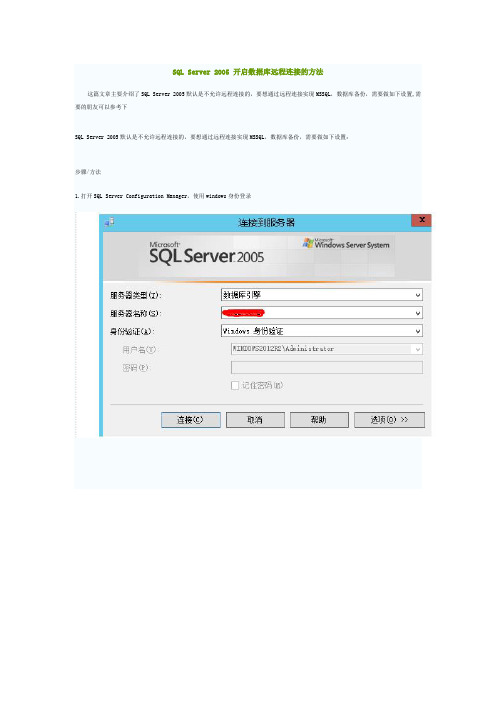
SQL Server 2005 开启数据库远程连接的方法这篇文章主要介绍了SQL Server 2005默认是不允许远程连接的,要想通过远程连接实现MSSQL,数据库备份,需要做如下设置,需要的朋友可以参考下SQL Server 2005默认是不允许远程连接的,要想通过远程连接实现MSSQL,数据库备份,需要做如下设置:步骤/方法1.打开SQL Server Configuration Manager,使用windows身份登录2.登录后,右键选择“属性”。
左侧选择“安全性”,选中右侧的“SQLServer,和 Windows 身份验证模式”以启用混合登录模式3.选择“连接”,勾选“允许远程连接此服务器”,然后点“确定”4.展开“安全性”,“录名”,“新建登陆名”,以mylink为例5.左侧选择“常规”,右侧选择“SQL Server 身份验证”,并设置密码,同时在下面“默认数据库”上勾选你要备份的数据库。
6.左侧选择“用户映射”,在右面选择要映射的数据库,并在前面打勾7.左侧选择“状态”,在右面栏中选中"授予"、“启用”,这两项一般是默认的,但如果默认的不是此两项必须改过来,不然是连不上的!点击‘确定'8.选中你要备份的数据库,这里以my_dbfen_0为例,右键选择“属性”9.选择“权限”,选中数据库用户mylink,给mylink用户授予select权限。
(要正常成功的话,这一步一定要设置哟!)10.至此SSMS已设置完毕,先退出,再用mylink登录,成功即表示mylink帐户已经启用11.打开sql server配置管理器。
在左则选择sql server网络配置节点下的sqlexpress的协议,在右侧的TCP/IP默认是“否”双击打开设置面板将其修改为“是”这里可以选择“IP 地址”选项卡,设置TCP的端口,默认的为“1433”如果您的数据库地址为localhost,您可以在这里修改数据库IP。
SQL Server 2005 Express 远程连接配置
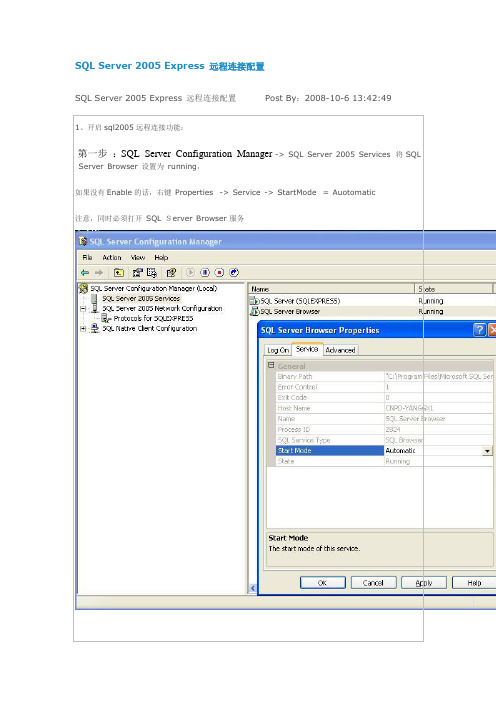
SQL Server 2005 Express 远程连接配置SQL Server 2005 Express 远程连接配置 Post By:2008-10-6 13:42:491、开启sql2005远程连接功能:第一步:SQL Server Configuration Manager -> SQL Server 2005 Services 将 SQL Server Browser 设置为running,如果没有Enable的话,右键Properties -> Service -> StartMode = Auotomatic注意,同时必须打开SQL Server Browser 服务第二步: SQL Server 2005 Network Configuration -> Protocols for SQLXPRESS 下同时使用TCP/IP和named pipes第三步:SQL Native Client Configuration 下同时使用TCP/IP和named pipes2、登陆改为混合模式:打开manage管理器->以windows方式连接并进入数据库->右键点击你的数据服务器->属性->secur ity>选中Sql server and windows Authentication3、新建Sql server方式的用户名和密码:manage管理器-> security -> 右键点击logins->new login...-> 选中sql server authenticati on ->设置login name 和password(confirm password)以及默认的数据库最好去掉“enforce password expiration”前的小钩,否则每次登陆都要修改密码。
注意:一定要在User Mapping 页面中选择该用户对应的数据库(即使前面已经选择了默认数据库),否则还是会登录不上如果需要修改数据库,必须分配db_Owner 角色4、重新启动服务器虽然网上好多文章都说只需要重新启动SQL服务就可以,但是经过验证,必须重新启动机器才行In order to get things to work. You might need to completely reboot the server machin e after making the changes. There have been reports (thanks P.C.) that starting and st opping the SQL Server and Browser software is not enough.5、使用SQL Server Configuration Manager 测试注意: Server Name 一定要Serever\SQLEXPRESS同时还要在Options -> Network protocol 中选择TCP/IP 才能顺利登录好啦,就这么多了,希望对需要的朋友有所帮助,少走弯路。
SQL server 2005 登录连接配置问题

SQL server 2005 安装后sa登录连接配置问题1.使用Management Studio Express,用“Windows身份验证”登录,选中SQL 服务器名,右击鼠标选择属性,在服务器属性选项页面,选择“安全性”,将服务器身份验证由“Windows身份验证”改为“SQL Server和Windows身份验证”,单击确定。
2.使用SQL Server 2005外围应用配置器,选择“服务和连接的外围应用配置器”,选SQL Express-->Database Engine-->服务,先停止,再启动,重启SQL Server服务器。
3.再回到Management Studio Express,选择“安全性”-->登录名-->sa,右击鼠标,在登录属性-sa页面,选择状态,将登录由“禁用”改为“启用”(此时可设置sa登录密码或取消登录密码,在常规选项中),单击确定。
附加: sa 密码修改命令, sp_password Null,'新密码','sa'错误提示及解决方法:一、provider: 共享内存提供程序, error: 0 管道的另一端上无任何进程。
解决:1、用Windows身份登录Management Studio,右击服务器选择属性,将安全性选项更改为:SQL Server 和 Windows 身份验证模式。
2、在安全性->登录名中设置sa用户的属性,在状态一栏中有“登录”一项,默认是禁用,改为启用。
3、打开配置工具->“SQL Server 外围应用配置器”,运行后,选择“服务和连接的外围应用配置器”。
首先选择远程连接->本地连接和远程连接->仅使用TCP/IP,点击“应用”。
其次选择服务先停止SQLEXPRESS服务,再将其重新启动。
二、在与 SQL Server 建立连接时出现与网络相关的或特定于实例的错误。
如何配置 SQL Server 2005,以允许远程连接
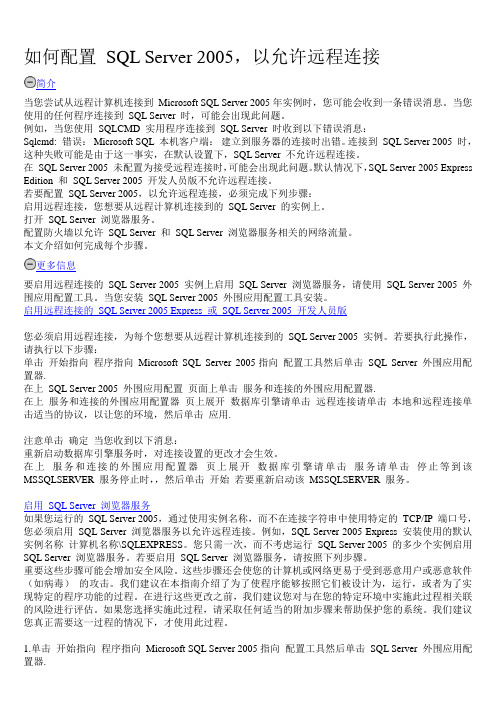
如何配置SQL Server 2005,以允许远程连接简介当您尝试从远程计算机连接到Microsoft SQL Server 2005年实例时,您可能会收到一条错误消息。
当您使用的任何程序连接到SQL Server 时,可能会出现此问题。
例如,当您使用SQLCMD 实用程序连接到SQL Server 时收到以下错误消息:Sqlcmd: 错误:Microsoft SQL 本机客户端:建立到服务器的连接时出错。
连接到SQL Server 2005 时,这种失败可能是由于这一事实,在默认设置下,SQL Server 不允许远程连接。
在SQL Server 2005 未配置为接受远程连接时,可能会出现此问题。
默认情况下,SQL Server 2005 Express Edition 和SQL Server 2005 开发人员版不允许远程连接。
若要配置SQL Server 2005,以允许远程连接,必须完成下列步骤:启用远程连接,您想要从远程计算机连接到的SQL Server 的实例上。
打开SQL Server 浏览器服务。
配置防火墙以允许SQL Server 和SQL Server 浏览器服务相关的网络流量。
本文介绍如何完成每个步骤。
更多信息要启用远程连接的SQL Server 2005 实例上启用SQL Server 浏览器服务,请使用SQL Server 2005 外围应用配置工具。
当您安装SQL Server 2005 外围应用配置工具安装。
启用远程连接的SQL Server 2005 Express 或SQL Server 2005 开发人员版您必须启用远程连接,为每个您想要从远程计算机连接到的SQL Server 2005 实例。
若要执行此操作,请执行以下步骤:单击开始指向程序指向Microsoft SQL Server 2005指向配置工具然后单击SQL Server 外围应用配置器.在上SQL Server 2005 外围应用配置页面上单击服务和连接的外围应用配置器.在上服务和连接的外围应用配置器页上展开数据库引擎请单击远程连接请单击本地和远程连接单击适当的协议,以让您的环境,然后单击应用.注意单击确定当您收到以下消息:重新启动数据库引擎服务时,对连接设置的更改才会生效。
如何解决SQLServer2005端口1433总是受到远程连接的问题

如何解决SQLServer2005端口1433总是受到远程连接的问题第一篇:如何解决SQL Server 2005端口1433总是受到远程连接的问题如何解决 SQL Server 2005 端口 1433 总是受到远程连接的问题2008-6-14 18:04 提问者:红色狂想 | 浏览次数:2553 次我是 Windows Server 2003 Enterprise Edition SP2 操作系统,安装的是 SQL Server 2005 Enterprise Edition,每当开机持续一段时间后,就会看到通知区域本地连接的图标不断闪亮,打开防火墙发现有来自不同国家地区的源 IP 地址试图连接本地端口 1433,有连接后断开的,也有正在连接中的,总而言之就是这么反复着,不知有没有什么风险。
我安装 SQL Server 只是为了用于 Web 网站,完全用不着给远程用户提供SQL 访问服务,为了提高安全性,有没有什么办法只让本机能访问 SQL Server,不让远程用户连接 1433 端口呢?问题补充:谢谢大家的建议,以上我的问题基本都解决了。
关于端口1433 受到远程连接的问题我是这样解决的,Windows 防火墙“例外”里面添加端口1433,在将“更改范围”设置为自己的本机地址192.168.1.2,127.0.0.1/255.255.255.0 这样是不是就可以避免再受到远程连接的骚扰了呢?反正这两天我观察 SQL Server 日志没有再发现有来自远程 IP 的登录请求。
当然也有可能是因为我启用了 Windows 防火墙的原因,阻止了一切外部非授权的连接。
因为我的部署主要是Web 与 ASP 应用,所以 TCP/IP 连接是必须的。
我来帮他解答 2008-6-14 21:36满意回答1 隐藏服务器这样可以避免很多扫描工具的扫描2 修改数据库的端口3 利用防火墙的策略禁止某些 ip 段的 ip 或者是端口访问系统4 如果你的系统和你的数据库是在同一台机器上则可以考虑去除掉sqlserver 验证只使用 windows 验证甚至可以考虑使用命名管道连接去除掉 tcp/ip 的连接第二篇:小结SQLServer连接失败错误及解决小结SQL Server连接失败错误及解决在使用 SQL Server 的过程中,用户遇到的最多的问题莫过于连接失败了。
SQL Server 2005 Express 远程访问设置方法
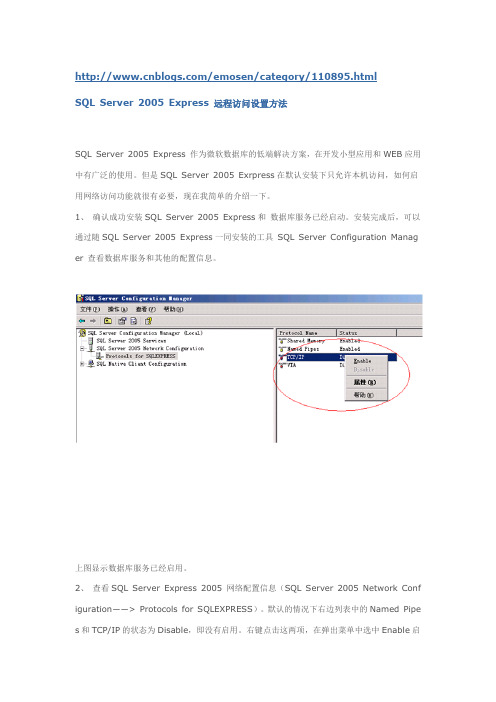
/emosen/category/110895.htmlSQL Server 2005 Express 远程访问设置方法SQL Server 2005 Express 作为微软数据库的低端解决方案,在开发小型应用和WEB应用中有广泛的使用。
但是SQL Server 2005 Exrpress在默认安装下只允许本机访问,如何启用网络访问功能就很有必要,现在我简单的介绍一下。
1、确认成功安装SQL Server 2005 Express和数据库服务已经启动。
安装完成后,可以通过随SQL Server 2005 Express一同安装的工具SQL Server Configuration Manag er 查看数据库服务和其他的配置信息。
上图显示数据库服务已经启用。
2、查看SQL Server Express 2005 网络配置信息(SQL Server 2005 Network Conf iguration――> Protocols for SQLEXPRESS)。
默认的情况下右边列表中的Named Pipe s和TCP/IP的状态为Disable,即没有启用。
右键点击这两项,在弹出菜单中选中Enable启用这两个协议,如下图。
3、在TCP/IP协议上双击鼠标,弹出对话框。
修改对话框Protocol属性页中的“Listen All ”项设为“no”。
IP Address属性页中,修改你要数据库服务监听的IP地址的属性,修改Enabl ed属性为Yes,修改TCP Dynamic Ports属性为空,TCP Port项在默认安装下为空,现在修改为我们监听端口1433。
修改后的状态如下图所示;4、启动管理工具,管理界面如下所示:选中“Surface Area Configuration for Services and Connection”选项5、改修改DATA Engine的Remote Connection属性,修改后的属性如下图所示:6、完成以上操作后需要重新启动数据库服务才能使修改生效,下图的操作可以完成数据库服务的重启。
sql 2005 error 40远程连接错误
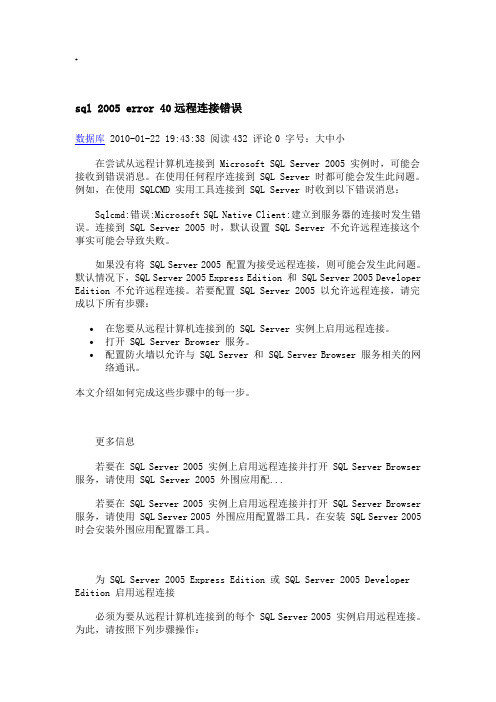
.sql 2005 error 40远程连接错误数据库 2010-01-22 19:43:38 阅读432 评论0 字号:大中小在尝试从远程计算机连接到 Microsoft SQL Server 2005 实例时,可能会接收到错误消息。
在使用任何程序连接到 SQL Server 时都可能会发生此问题。
例如,在使用 SQLCMD 实用工具连接到 SQL Server 时收到以下错误消息:Sqlcmd:错误:Microsoft SQL Native Client:建立到服务器的连接时发生错误。
连接到 SQL Server 2005 时,默认设置 SQL Server 不允许远程连接这个事实可能会导致失败。
如果没有将 SQL Server 2005 配置为接受远程连接,则可能会发生此问题。
默认情况下,SQL Server 2005 Express Edition 和 SQL Server 2005 Developer Edition 不允许远程连接。
若要配置 SQL Server 2005 以允许远程连接,请完成以下所有步骤:•在您要从远程计算机连接到的 SQL Server 实例上启用远程连接。
•打开 SQL Server Browser 服务。
•配置防火墙以允许与 SQL Server 和 SQL Server Browser 服务相关的网络通讯。
本文介绍如何完成这些步骤中的每一步。
更多信息若要在 SQL Server 2005 实例上启用远程连接并打开 SQL Server Browser 服务,请使用 SQL Server 2005 外围应用配...若要在 SQL Server 2005 实例上启用远程连接并打开 SQL Server Browser 服务,请使用 SQL Server 2005 外围应用配置器工具。
在安装 SQL Server 2005 时会安装外围应用配置器工具。
为 SQL Server 2005 Express Edition 或 SQL Server 2005 Developer Edition 启用远程连接必须为要从远程计算机连接到的每个 SQL Server 2005 实例启用远程连接。
在连接到SQL Server2005时,在默认的设置下SQL Server不允许进行远程连接可能会导致此失败--的解决

在连接到SQL Server2005时,在默认的设置下SQL Server不允许进行远程连接可能会导致此失败--的解决
这篇是在当时比较系统的解决的时候,就想发布的,可是一直懒得写,现在想想来博客园都那
么久了.也该有点东西了吧.这个应该可以帮助很多像我一样的新手少走弯路,把时间经历用在更好的地方.
Sql Server2005 ,我们远程连接无法连接上的用这3步就可以了
1.在"外围配置"工具把"允许TCP/IP和命名管道"勾上,当然"仅TCP/IP"也可以
图1:外围应用配置器中选择TCP/IP或者named pipes;
其中named pipes就是类似进程间通讯用的东西,(说错了请大家指正)可以单独选择'仅
选择TCP/IP';
2.然后从"配置管理器"中找到"...2005网络配置"->"网络协议"->"TCP/IP"查看里面的端口号,默认是1
433,可以改成自己喜欢的.
图2:找到系统默认对应的TCP端口号,可以修改成自己喜欢的
3.在相应的防火墙新增个例外,比如默认的1433这样就可以远程连接了.
图3:在相应防火墙中新增一个在'第二步'中设置的TCP端口号,这里以XP系统自带的防火墙为例
通过以上三步就可以了...刚开始自己也是一头雾水,不过SQL Server2005弹出的错误提示可以有很大的帮助.
ps:这算是自己的第一篇技术小结吧...呃,发现写这个刚开始没有经验在排版布局方面发了好多时间的...加油.。
SQL Server2005远程连接问题的解决

虱 F■ 连接 )
e 连接 无关联 ,的错误 提示 。 r ”
2 问 题 出 现 的 原 因
出现上 述情况 的原 因如下 :
1 数据库 服务 器未 启用 ; ) 2 服务 器 身份验 证 模 式 出于 Wid ws身份 验证 模 式状 态 , 状 态默 认 为本 地登 录状态 L , 需 要用 户 ) no 此 4不 ] 名 和密码 , 以数据 安 全性 得不 到保 障 , 适合作 为远 程登 录用 ; 所 不
在 对象 资源管理器 子窗体 中选 择 已经启 动的数据 库, 然后 鼠标 右键 单击 , 择 右键 菜单 中“ 选 属性 ” 弹 出 ,
“ 务 器属性 ” 窗体 , 择“ 择 页” “ 全性 ” 项 , 服 子 选 选 中 安 选
曼 ~ 一
国 安全性 ຫໍສະໝຸດ 一~ } 疆弼—程礴霸黑—■ 霸■甓 ∞■■
2 1 4期 0第 0年 l 2月
技 j 河 北 工HEB IE 术 高 NG AN C I AL C 报 GE OUR NAL OF 程E NGI E 等 专 D 科 学 C 学 OL E NE RI TE HN 校 L
SQL server 2005 远程连接的问题
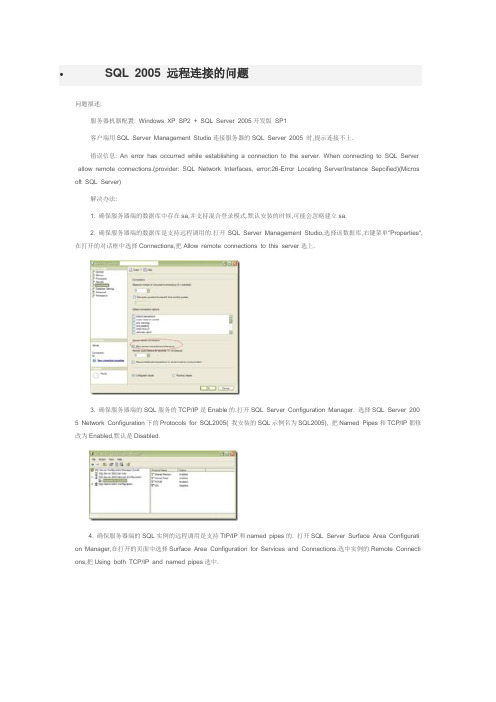
SQL 2005 远程连接的问题问题描述:服务器机器配置: Windows XP SP2 + SQL Server 2005开发版SP1客户端用SQL Server Management Studio连接服务器的SQL Server 2005 时,提示连接不上.错误信息: An error has occurred while establishing a connection to the server. When connecting to SQL Server allow remote connections.(provider: SQL Network Interfaces, error:26-Error Locating Server/Instance Sepcified)(Micros oft SQL Server)解决办法:1. 确保服务器端的数据库中存在sa,并支持混合登录模式.默认安装的时候,可能会忽略建立sa.2. 确保服务器端的数据库是支持远程调用的.打开SQL Server Management Studio,选择该数据库,右键菜单"Properties",在打开的对话框中选择Connections,把Allow remote connections to this server选上.3. 确保服务器端的SQL服务的TCP/IP是Enable的.打开SQL Server Configuration Manager. 选择SQL Server 2005 Network Configuration下的Protocols for SQL2005( 我安装的SQL示例名为SQL2005), 把Named Pipes和TCP/IP都修改为Enabled,默认是Disabled.4. 确保服务器端的SQL实例的远程调用是支持TIP/IP和named pipes的. 打开SQL Server Surface Area Configuration Manager,在打开的页面中选择Surface Area Configuration for Services and Connections.选中实例的Remote Connecti ons,把Using both TCP/IP and named pipes选中.5. 重启服务器端的SQL Server 2005服务,确保SQL Server Agent和SQL Server Browser的服务也启动了. 默认都是需要手动启动,可以改成Automatic.6. 因为服务器端的操作系统是WinXp+SP2,所以还需要检查防火墙.确保防火墙中的1433端口打开了.另外, SQL Server 2005的默认端口可能不是1433. 我们需要手动修改一下. 打开SQL Server Configuration Manager.选择SQL Server 2005 Network Configuration下的Protocols for SQL2005( 我安装的SQL示例名为SQL2005), 查看TC P/IP的属性.在打开的对话框中选择IP Address, 把到IPAll下的TCP Dymanic Ports和TCP Port的值修改为1433.在Windows防火墙中的Exceptions中Add Port:TCP 1433和UDP 1434, 同时还需要Add Program.先打开SQL Serve r Configuration Manager,在SQL Server 2005 Services中选中SQL Server,查看属性,在Advanced中记下Instance ID.如(M SSQL.1)在防火墙的Exceptions中Add Program,找到诸如...\Microsoft SQL Server\MSSQL.1\MSSQL\Binn\sqlservr.exe,添加.所有这些都做完了,客户端应该就可以访问了,最好客户端也在自己的Configration Manager的Client Configuration中设置TCP/IP为Enabled.另外:解决办法:1.查看端口,发现没有1433(SQL server的缺省端口)C:\Documents and Settings\Administrator>netstat -anoActive ConnectionsProto Local Address Foreign Address State PIDTCP 0.0.0.0:21 0.0.0.0:0 LISTENING 2900TCP 0.0.0.0:80 0.0.0.0:0 LISTENING 3672TCP 0.0.0.0:135 0.0.0.0:0 LISTENING 936TCP 0.0.0.0:445 0.0.0.0:0 LISTENING 4TCP 0.0.0.0:1025 0.0.0.0:0 LISTENING 656TCP 0.0.0.0:1030 0.0.0.0:0 LISTENING 2900TCP 0.0.0.0:1037 0.0.0.0:0 LISTENING 3296TCP 0.0.0.0:3389 0.0.0.0:0 LISTENING 620TCP 1x.xx.xx.18:139 0.0.0.0:0 LISTENING 4TCP 1x.xx.xx.18:3389 1x.xx.xx.44:1116 ESTABLISHED 620TCP 127.0.0.1:1038 0.0.0.0:0 LISTENING 3296UDP 0.0.0.0:445 *:* 4UDP 0.0.0.0:500 *:* 656UDP 0.0.0.0:1434 *:* 2380UDP 0.0.0.0:3456 *:* 2900UDP 0.0.0.0:4500 *:* 656UDP 1x.xx.xx.18:123 *:* 1096UDP 1x.xx.xx.18:137 *:* 4UDP 1x.xx.xx.18:138 *:* 4UDP 127.0.0.1:123 *:* 1096UDP 127.0.0.1:1027 *:* 1096UDP 127.0.0.1:3456 *:* 29002.进入SQL Server Configuration Manager,查看配置SQL Server 配置管理器(本地)->SQL Server 2005 网络配置->HLHEBSQL 的协议-> TCP/IP右键->属性发现服务器地址IP1,未启用,端口使用的是动态端口。
SQL Server 2005客户端无法连接处理方法
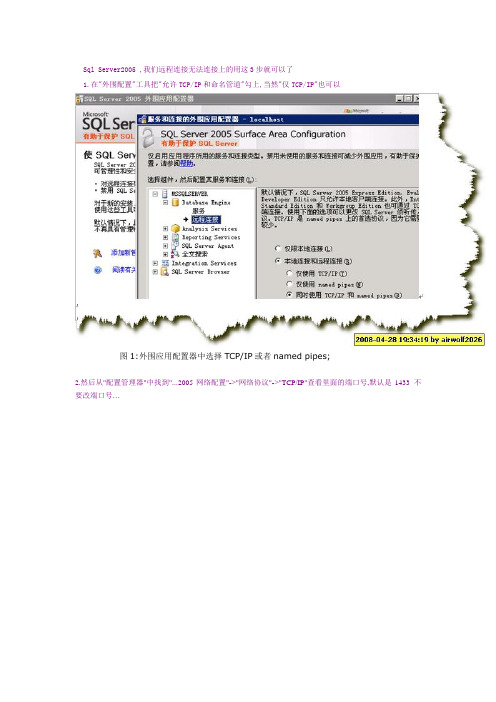
Sql Server2005 ,我们远程连接无法连接上的用这3步就可以了
1.在"外围配置"工具把"允许TCP/IP和命名管道"勾上,当然"仅TCP/IP"也可以
图1:外围应用配置器中选择TCP/IP或者named pipes;
2.然后从"配置管理器"中找到"...2005网络配置"->"网络协议"->"TCP/IP"查看里面的端口号,默认是1433 不要改端口号…
图2:找到系统默认对应的TCP端口号,
3.在相应的防火墙新增个例外,比如默认的1433这样就可以远程连接了.
图3:在相应防火墙中新增一个在'第二步'中设置的TCP端口号
最后将电脑重启一下就好了.。
SQLSERVER2005客户端不能连接服务器Analysis Server解决办法
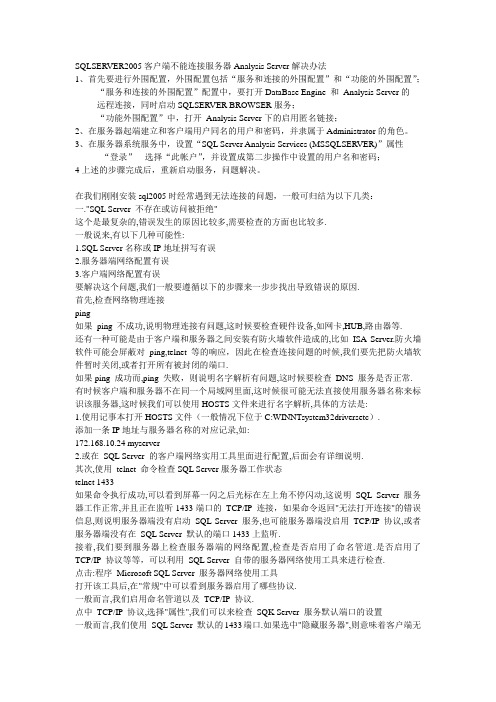
SQLSERVER2005客户端不能连接服务器Analysis Server解决办法1、首先要进行外围配置,外围配置包括“服务和连接的外围配置”和“功能的外围配置”;“服务和连接的外围配置”配置中,要打开DataBase Engine 和Analysis Server的远程连接,同时启动SQLSERVER BROWSER服务;“功能外围配置”中,打开Analysis Server下的启用匿名链接;2、在服务器起端建立和客户端用户同名的用户和密码,并隶属于Administrator的角色。
3、在服务器系统服务中,设置“SQL Server Analysis Services (MSSQLSERVER)”属性---“登录”---选择“此帐户”,并设置成第二步操作中设置的用户名和密码;4上述的步骤完成后,重新启动服务,问题解决。
在我们刚刚安装sql2005时经常遇到无法连接的问题,一般可归结为以下几类:一."SQL Server 不存在或访问被拒绝"这个是最复杂的,错误发生的原因比较多,需要检查的方面也比较多.一般说来,有以下几种可能性:1.SQL Server名称或IP地址拼写有误2.服务器端网络配置有误3.客户端网络配置有误要解决这个问题,我们一般要遵循以下的步骤来一步步找出导致错误的原因.首先,检查网络物理连接ping如果ping 不成功,说明物理连接有问题,这时候要检查硬件设备,如网卡,HUB,路由器等.还有一种可能是由于客户端和服务器之间安装有防火墙软件造成的,比如ISA Server.防火墙软件可能会屏蔽对ping,telnet 等的响应,因此在检查连接问题的时候,我们要先把防火墙软件暂时关闭,或者打开所有被封闭的端口.如果ping 成功而,ping 失败,则说明名字解析有问题,这时候要检查DNS 服务是否正常.有时候客户端和服务器不在同一个局域网里面,这时候很可能无法直接使用服务器名称来标识该服务器,这时候我们可以使用HOSTS文件来进行名字解析,具体的方法是:1.使用记事本打开HOSTS文件(一般情况下位于C:WINNTsystem32driversetc).添加一条IP地址与服务器名称的对应记录,如:172.168.10.24 myserver2.或在SQL Server 的客户端网络实用工具里面进行配置,后面会有详细说明.其次,使用telnet 命令检查SQL Server服务器工作状态telnet 1433如果命令执行成功,可以看到屏幕一闪之后光标在左上角不停闪动,这说明SQL Server 服务器工作正常,并且正在监听1433端口的TCP/IP 连接,如果命令返回"无法打开连接"的错误信息,则说明服务器端没有启动SQL Server 服务,也可能服务器端没启用TCP/IP 协议,或者服务器端没有在SQL Server 默认的端口1433上监听.接着,我们要到服务器上检查服务器端的网络配置,检查是否启用了命名管道.是否启用了TCP/IP 协议等等,可以利用SQL Server 自带的服务器网络使用工具来进行检查.点击:程序Microsoft SQL Server 服务器网络使用工具打开该工具后,在"常规"中可以看到服务器启用了哪些协议.一般而言,我们启用命名管道以及TCP/IP 协议.点中TCP/IP 协议,选择"属性",我们可以来检查SQK Server 服务默认端口的设置一般而言,我们使用SQL Server 默认的1433端口.如果选中"隐藏服务器",则意味着客户端无法通过枚举服务器来看到这台服务器,起到了保护的作用,但不影响连接.接下来我们要到客户端检查客户端的网络配置我们同样可以利用SQL Server 自带的客户端网络使用工具来进行检查,所不同的是这次是在客户端来运行这个工具.点击:程序Microsoft SQL Server 客户端网络使用工具打开该工具后,在"常规"项中,可以看到客户端启用了哪些协议.一般而言,我们同样需要启用命名管道以及TCP/IP 协议.点击TCP/IP 协议,选择"属性",可以检查客户端默认连接端口的设置,该端口必须与服务器一致.单击"别名"选项卡,还可以为服务器配置别名.服务器的别名是用来连接的名称,连接参数中的服务器是真正的服务器名称,两者可以相同或不同.别名的设置与使用HOSTS文件有相似之处.通过以上几个方面的检查,基本上可以排除第一种错误.二."无法连接到服务器,用户xxx登陆失败"该错误产生的原因是由于SQL Server使用了"仅Windows"的身份验证方式,因此用户无法使用SQL Server的登录帐户(如sa )进行连接.解决方法如下所示:1.在服务器端使用企业管理器,并且选择"使用Windows 身份验证"连接上SQL Server2.展开"SQL Server组",鼠标右键点击SQL Server服务器的名称,选择"属性",再选择"安全性"选项卡3.在"身份验证"下,选择"SQL Server和Windows ".4.重新启动SQL Server服务.在以上解决方法中,如果在第1 步中使用"使用Windows 身份验证"连接SQL Server 失败,那就通过修改注册表来解决此问题:1.点击"开始" "运行",输入regedit,回车进入注册表编辑器2.依次展开注册表项,浏览到以下注册表键:[HKEY_LOCAL_MACHINESOFTWARE Microsoft MSSQLServer MSSQLServer]3.在屏幕右方找到名称"LoginMode",双击编辑双字节值4.将原值从1改为2,点击"确定"5.关闭注册表编辑器6.重新启动SQL Server服务.此时,用户可以成功地使用sa在企业管理器中新建SQL Server注册,但是仍然无法使用Windows身份验证模式来连接SQL Server.这是因为在SQL Server 中有两个缺省的登录帐户:BUILTINAdministratorsAdministrator 被删除.要恢复这两个帐户,可以使用以下的方法:1.打开企业管理器,展开服务器组,然后展开服务器2.展开"安全性",右击"登录",然后单击"新建登录"3.在"名称"框中,输入BUILTINAdministrators4.在"服务器角色"选项卡中,选择"System Administrators"5.点击"确定"退出6.使用同样方法添加Administrator 登录.说明:以下注册表键:HKEY_LOCAL_MACHINESOFTWAREMicrosoft MSSQLServer MSSQLServerLoginMode的值决定了SQL Server将采取何种身份验证模式.1.表示使用"Windows 身份验证"模式2.表示使用混合模式(Windows 身份验证和SQL Server 身份验证).三.提示连接超时如果遇到第三个错误,一般而言表示客户端已经找到了这台服务器,并且可以进行连接,不过是由于连接的时间大于允许的时间而导致出错.这种情况一般会发生在当用户在Internet上运行企业管理器来注册另外一台同样在Internet 上的服务器,并且是慢速连接时,有可能会导致以上的超时错误.有些情况下,由于局域网的网络问题,也会导致这样的错误.要解决这样的错误,可以修改客户端的连接超时设置.默认情况下,通过企业管理器注册另外一台SQL Server的超时设置是4 秒,而查询分析器是15 秒(这也是为什么在企业管理器里发生错误的可能性比较大的原因).具体步骤为:企业管理器中的设置:1.在企业管理器中,选择菜单上的"工具",再选择"选项"2.在弹出的"SQL Server企业管理器属性"窗口中,点击"高级"选项卡3.在"连接设置"下的"登录超时(秒)"右边的框中输入一个比较大的数字,如20.查询分析器中的设置:工具选项连接将登录超时设置为一个较大的数字连接超时改为01、先保证ping通2、在dos下写入telnet ip 1433不会报错3、用ip连如企业管理器:企业管理器>右键SQlserver组>新建sqlserver注册>下一步>写入远程实例名(IP,机器名)>下一步>选Sqlserver登陆>下一步>写入登陆名与密码(sa,pass)>下一步>下一步>完成4、如果还不行:sqlserver服务器>开始菜单>SQLserver>服务器网络实用工具>启用WinSock代理>代理地址:(sqlserver服务器IP)>代理端口>1433>OK了5、如果还不行:sqlserver客户端>开始菜单>SQLserver>客户端网络实用工具>别名>添加>写入别名如"大力">"网络库"选tcp/ip>服务器名称写入远程ip或实例名>OK了SQL Server连接中的四个最常见错误:一."SQL Server 不存在或访问被拒绝"这个是最复杂的,错误发生的原因比较多,需要检查的方面也比较多.一般说来,有以下几种可能性:1,SQL Server名称或IP地址拼写有误2,服务器端网络配置有误3,客户端网络配置有误要解决这个问题,我们一般要遵循以下的步骤来一步步找出导致错误的原因.============= 首先,检查网络物理连接=============ping <服务器IP地址/服务器名称>如果ping <服务器IP地址> 不成功,说明物理连接有问题,这时候要检查硬件设备,如网卡,HUB,路由器等.还有一种可能是由于客户端和服务器之间安装有防火墙软件造成的,比如ISA Server.防火墙软件可能会屏蔽对ping,telnet 等的响应因此在检查连接问题的时候,我们要先把防火墙软件暂时关闭,或者打开所有被封闭的端口. 如果ping <服务器IP地址> 成功而,ping <服务器名称> 失败则说明名字解析有问题,这时候要检查DNS 服务是否正常.有时候客户端和服务器不在同一个局域网里面,这时候很可能无法直接使用服务器名称来标识该服务器,这时候我们可以使用HOSTS文件来进行名字解析,具体的方法是:1.使用记事本打开HOSTS文件(一般情况下位于C:\WINNT\system32\drivers\etc).添加一条IP地址与服务器名称的对应记录,如:172.168.10.24 myserver2.或在SQL Server 的客户端网络实用工具里面进行配置,后面会有详细说明.============= 其次,使用telnet 命令检查SQL Server服务器工作状态=============telnet <服务器IP地址> 1433如果命令执行成功,可以看到屏幕一闪之后光标在左上角不停闪动,这说明SQL Server 服务器工作正常,并且正在监听1433端口的TCP/IP 连接如果命令返回"无法打开连接"的错误信息,则说明服务器端没有启动SQL Server 服务,也可能服务器端没启用TCP/IP 协议,或者服务器端没有在SQL Server 默认的端口1433上监听.=============接着,我们要到服务器上检查服务器端的网络配置,检查是否启用了命名管道.是否启用了TCP/IP 协议等等=============可以利用SQL Server 自带的服务器网络使用工具来进行检查.点击:程序-- Microsoft SQL Server -- 服务器网络使用工具打开该工具后,在"常规"中可以看到服务器启用了哪些协议.一般而言,我们启用命名管道以及TCP/IP 协议.点中TCP/IP 协议,选择"属性",我们可以来检查SQK Server 服务默认端口的设置一般而言,我们使用SQL Server 默认的1433端口.如果选中"隐藏服务器",则意味着客户端无法通过枚举服务器来看到这台服务器,起到了保护的作用,但不影响连接.============= 接下来我们要到客户端检查客户端的网络配置=============我们同样可以利用SQL Server 自带的客户端网络使用工具来进行检查,所不同的是这次是在客户端来运行这个工具.点击:程序-- Microsoft SQL Server -- 客户端网络使用工具打开该工具后,在"常规"项中,可以看到客户端启用了哪些协议.一般而言,我们同样需要启用命名管道以及TCP/IP 协议.点击TCP/IP 协议,选择"属性",可以检查客户端默认连接端口的设置,该端口必须与服务器一致.单击"别名"选项卡,还可以为服务器配置别名.服务器的别名是用来连接的名称,连接参数中的服务器是真正的服务器名称,两者可以相同或不同.别名的设置与使用HOSTS 文件有相似之处.通过以上几个方面的检查,基本上可以排除第一种错误.-----------------------------------------------------------------------------二."无法连接到服务器,用户xxx登陆失败"该错误产生的原因是由于SQL Server使用了"仅Windows"的身份验证方式,因此用户无法使用SQL Server的登录帐户(如sa )进行连接.解决方法如下所示:1.在服务器端使用企业管理器,并且选择"使用Windows 身份验证"连接上SQL Server操作步骤:在企业管理器中--右键你的服务器实例(就是那个有绿色图标的)--编辑SQL Server注册属性--选择"使用windows身份验证"--选择"使用SQL Server身份验证"--登录名输入"sa",密码输入sa的密码--确定2.设置允许SQL Server身份登录操作步骤:在企业管理器中--展开"SQL Server组",鼠标右键点击SQL Server服务器的名称--选择"属性"--再选择"安全性"选项卡--在"身份验证"下,选择"SQL Server和Windows ".--确定,并重新启动SQL Server服务.在以上解决方法中,如果在第 1 步中使用"使用Windows 身份验证"连接SQL Server 失败,那就通过修改注册表来解决此问题:1.点击"开始"-"运行",输入regedit,回车进入注册表编辑器2.依次展开注册表项,浏览到以下注册表键:[HKEY_LOCAL_MACHINE\SOFTWARE\Microsoft\MSSQLServer\MSSQLServer]3.在屏幕右方找到名称"LoginMode",双击编辑双字节值4.将原值从1改为2,点击"确定"5.关闭注册表编辑器6.重新启动SQL Server服务.此时,用户可以成功地使用sa在企业管理器中新建SQL Server注册,但是仍然无法使用Windows身份验证模式来连接SQL Server.这是因为在SQL Server 中有两个缺省的登录帐户:BUILTIN\Administrators<机器名>\Administrator 被删除.要恢复这两个帐户,可以使用以下的方法:1.打开企业管理器,展开服务器组,然后展开服务器2.展开"安全性",右击"登录",然后单击"新建登录"3.在"名称"框中,输入BUILTIN\Administrators4.在"服务器角色"选项卡中,选择"System Administrators"5.点击"确定"退出6.使用同样方法添加<机器名>\Administrator 登录.说明:以下注册表键:HKEY_LOCAL_MACHINE\SOFTWARE\Microsoft\MSSQLServer\MSSQLServer\LoginMo de的值决定了SQL Server将采取何种身份验证模式.1.表示使用"Windows 身份验证"模式2.表示使用混合模式(Windows 身份验证和SQL Server 身份验证).-----------------------------------------------------------------------------三.提示连接超时如果遇到第三个错误,一般而言表示客户端已经找到了这台服务器,并且可以进行连接,不过是由于连接的时间大于允许的时间而导致出错.这种情况一般会发生在当用户在Internet上运行企业管理器来注册另外一台同样在Internet 上的服务器,并且是慢速连接时,有可能会导致以上的超时错误.有些情况下,由于局域网的网络问题,也会导致这样的错误.要解决这样的错误,可以修改客户端的连接超时设置.默认情况下,通过企业管理器注册另外一台SQL Server的超时设置是4 秒,而查询分析器是15 秒(这也是为什么在企业管理器里发生错误的可能性比较大的原因).具体步骤为:企业管理器中的设置:1.在企业管理器中,选择菜单上的"工具",再选择"选项"2.在弹出的"SQL Server企业管理器属性"窗口中,点击"高级"选项卡3.在"连接设置"下的"登录超时(秒)"右边的框中输入一个比较大的数字,如20.查询分析器中的设置:工具-- 选项-- 连接-- 将登录超时设置为一个较大的数字---------------------------------------------------------------------------------四.大部分机都用Tcp/ip才能成功,有次我发现用Named Pipes才可以?这是因为在WINDOWS 2000以后的操作系统中,MS为解决SQL SERVER的安全问题将TCP/IP配置为SQLSERVER的默认连接协议,你可以在CLIENT NETWORK UTILITY中看到TCP/IP 和NAME PIPE的顺序。
SQL Server 建立连接出错

SQL Server 建立连接出错
1问题:(如图下1)
图一
解决方法:
1.开启SQL2005远程连接功能,开启办法如下:
配置工具-> SQL Server外围应用配置器->服务和连接的外围应用配置器->打开MS SQLSERVER节点下的Database Engine节点,先择“远程连接”,接下建议选择“同时使用TCP/IP和named pipes”,确定后重启数据库服务就可以了。
2. 打开SQL Server Configration Manager,在SQL Server 2005 网络配置下的SQLEXPRESS的协议中启用TCP/IP。
但是做了以上修改后还是发现不好使。
后来才发现,原来不是我这里配置的问题,是在登录时输入服务器名字(Server name)时,我直接输入了localhost,如下图
由此造成了连接不上的错误。
改正方法为:点击服务器名称(Server name)的下拉框,选择
Brower for more,如图
然后在弹出的对话框中,选择local servers,选择你需要访问的服务器即可,如图:这样就可以正常登陆进去了。
- 1、下载文档前请自行甄别文档内容的完整性,平台不提供额外的编辑、内容补充、找答案等附加服务。
- 2、"仅部分预览"的文档,不可在线预览部分如存在完整性等问题,可反馈申请退款(可完整预览的文档不适用该条件!)。
- 3、如文档侵犯您的权益,请联系客服反馈,我们会尽快为您处理(人工客服工作时间:9:00-18:30)。
与SQL Server 建立连接时出现与网络相关的或特定于实例的错误。
未找到或无法访问
服务器。
请验证实例名称是否正确并且SQL Server 已配置为允许远程连接。
(provider: 命名管道提供程序, error: 40 - 无法打开到SQL Server 的连接)
说明: 执行当前Web 请求期间,出现未处理的异常。
请检查堆栈跟踪信息,以了解有关
该错误以及代码中导致错误的出处的详细信息。
异常详细信息: System.Data.SqlClient.SqlException: 在与SQL Server 建立连接时出现与网络相关的或特定于实例的错误。
未找到或无法访问服务器。
请验证实例名称是否正确并且SQL Server 已配置为允许远程连接。
(provider: 命名管道提供程序, error: 40 - 无法打开到SQL Server 的连接)
当出现这个问题时,其实很简单,是不同的数据库版本,地连接方法个一样;注意以下红字部分。
我以前是用Server=.;database=jtj;User ID=sa;Password=
改成了Data Source=.\\SQLEXPRESS;Initial Catalog=jtj;User ID=sa;Password=
折腾了好久才搞好。
1.开启sql2005远程连接功能,开启办法如下:
配置工具->Sql Server外围应用配置器->服务和连接的外围应用配置器->打开MSSQLSERVER节点下的Database Engine节点,先择“远程连接”,接下建议选择“同
时使用TCP/IP和named pipes”,确定后重启数据库服务就可以了。
2.登陆设置改为:Sql Server 和Windows 身份验证模式,具体设置如下:
SQL Server Management Studio管理器->Windows 身份验证连接服务器->对象资源管理器中选择你的数据服务器->右键->属性->安全性->Sql Server 和Windows 身份验证模式选中。
3.设置一个Sql Server方式的用户名和密码,具体设置如下:
(1)SQL Server Management Studio管理器->Windows 身份验证连接服务
器->对象资源管理器中选择你的数据服务器->展开服务器上的“安全性”->登陆名->
在sa帐号上点右键->“选择页”选择常规->更改sa登陆帐号的密码。
这样就设置了一个
用户名为sa,密码为:sa123456的用户。
(2)“选择页”选择状态->登陆修改为启用
4.数据库连接字符串
数据库连接字符串有好几种,相信你自己也见过,都被搞晕了
Data Source=.\SQLEXPRESS;Initial Catalog=Northwind;User
ID=sa;Password=sa123456
Data Source=服务器名\SQLEXPRESS;Initial Catalog=Northwind;User
ID=sa;Password=sa123456
Data Source=localhost\SQLEXPRESS;Initial Catalog=Northwind;User
ID=sa;Password=sa123456
Data Server=.;Initial Catalog=Northwind;User
ID=sa;Password=sa123456
Data Source=服务器名;Initial Catalog=Northwind;User
ID=sa;Password=sa123456
……
到底那种正确?这跟数据库版本有关系,如果是Sql Server 2005 Express版本,则必须要有“\SQLEXPRESS”。
而且如果这个字符串是定义为一个变量的时候,VS2005
还会在“\”的下面加个红色的波浪线提示你“\S是无法识别的转义序列”,因此如果字符串是定义为一个变量的时候应该写成Server=.\\SQLEXPRESS
5.注册Sql Server数据库
在路径“C:\Windows\\Framework\v2.0.50727”下运行“ASPNET_REGSQL”指令,就会出现 SQL Server Setup Wizard向导,连续按下两个下一步后就会出现Sql Server注册界面,填入你要注册的数据库参数就注册好了。
注册完后会在你的数据库里多几个表(如图):
6.设置数据库连接字符串
打开IIS->在默认网站或是网站所在的虚拟目录点击右键选择属性->选择
选项卡->编辑配置->在“常规”页签编辑“LocalSqlServer”数据库连接字符串:Data Server=.\SQLEXPRESS;Initial Catalog=Northwind;User
ID=sa;Password=sa123456
7.设置web.config文件
在web.config文件添加如下程序:
<connectionStrings>
<add name="LocalSqlServer" connectionString="Data
Source=.\SQLEXPRESS;Initial Catalog=Northwind;User
ID=sa;Password=sa123456" providerName="System.Data.SqlClient"/>
</connectionStrings>
这样便大功告成了。
下面来测试
1.宽松的连接测试
宽松的连接测试使用SqlDataSource
VS2005服务器资源管理器选中数据库点击右键->选择修改连接->填入服务器
名->使用Sql Server身份验证填入用户名sa及密码sa123456->选择或输入一个数
据库名:Northwind->点击测试连接
宽松的连接测试连接成功并不能说明数据库就连接OK了,一开始我就是挂在这里,宽松的连接测试测试连接成功,可是始终无法读出数据库的内容到网页里头。
2.严谨的连接测试
在VS2005里选择网站菜单->配置进入网站管理工具->选择提供程序->点击AspNetSqlProvider的测试,若测试成功,说明数据库设置完全正确,否则得从头来过好好查查问题在哪里。
